Actualización 2024 abril: Deje de recibir mensajes de error y ralentice su sistema con nuestra herramienta de optimización. Consíguelo ahora en este enlace
- Descarga e instala la herramienta de reparación aquí.
- Deja que escanee tu computadora.
- La herramienta entonces repara tu computadora.
Durante el juego, te interrumpe un mensaje de error repentino. Esto te molestará mucho.
El error "Unreal Engine se detuvo debido a la pérdida del dispositivo D3D" es un problema común. No es un problema en un juego en particular. Y no eres el único al que le molesta el error.
No se preocupe, se pueden arreglar.
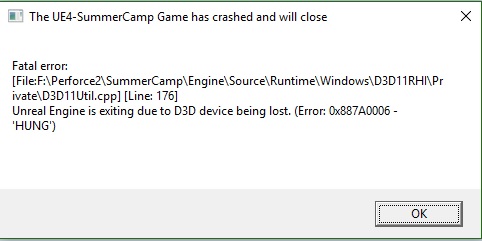
Apague el software antivirus
Algunas aplicaciones antivirus pueden entrar en conflicto con Unreal Engine. Si usa una aplicación antivirus de terceros para proteger su computadora, debe intentar apagarla temporalmente y luego asegurarse de que funcione.
Si el error desaparece, es posible que deba eliminar el antivirus y usar uno confiable. Si el error no desaparece, continúe con la siguiente solución.
Edita el editor de registro

- Siga este enlace: https://msdn.microsoft.com/en-us/library/windows/hardware/ff569918(v=vs.85).aspx
- Allí encontrará una sección llamada TdrDelay, que le dará toda la información que necesita para crear una sección de registro para cambiar el tiempo de retraso.
- Para abrir el registro, abra el menú Inicio y escriba "Inicio" cuando se abra la ventana. Ingrese "regedit" y haga clic en "Aceptar".
- Ahora debería estar abierto el editor de registro. Aquí utiliza la información del sitio que acabo de señalar.
- Primero vaya a HKEY_LOCAL_MACHINE \ System \ CurrentControlSet \ Control \ GraphicsDrivers.
- Haga clic con el botón derecho en GraphicsDrivers y vuelva a> Valor DWORD (32 bits).
- Se mostrará una nueva clave. Asegúrese de llamarlo "TdrDelay".
- Haga clic derecho sobre él y seleccione "Editar".
- En la sección “Valores de datos” ingrese 10 (este es el número de segundos para retrasar) y asegúrese de haber elegido “Número decimal” como base.
- Haga clic en Aceptar y reinicie el sistema.
Actualización de abril de 2024:
Ahora puede evitar problemas en la PC utilizando esta herramienta, como protegerse contra la pérdida de archivos y el malware. Además, es una excelente manera de optimizar su computadora para obtener el máximo rendimiento. El programa corrige los errores comunes que pueden ocurrir en los sistemas Windows con facilidad, sin necesidad de horas de resolución de problemas cuando tiene la solución perfecta a su alcance:
- Paso 1: Descargar PC Repair & Optimizer Tool (Windows 10, 8, 7, XP, Vista - Microsoft Gold Certified).
- Paso 2: Haga clic en “Iniciar escaneado”Para encontrar problemas de registro de Windows que podrían estar causando problemas en la PC.
- Paso 3: Haga clic en “Repara todo”Para solucionar todos los problemas.
Verifica los archivos del juego en Steam

Archivos del juego dañados también puede resultar en la pérdida de su dispositivo D3D. Para corregir el error, puede verificar los archivos con Steam. Por favor, siga las siguientes instrucciones.
Paso 1: Inicie Steam y haga clic en BILIOTECK debajo de una categoría para ver la lista de juegos.
Paso 2: Haz clic derecho en el juego que perdió el dispositivo D3D y selecciona "Propiedades".
Paso 3: Haga clic en la pestaña ARCHIVOS LOCALES. Luego seleccione los ARCHIVOS PERSONALES del juego.
Paso 4: Espere hasta que se complete el proceso y haga clic en CERRAR.
Después de verificar los archivos vinculados, puede reiniciar el juego y ver si el error desaparece.
Actualiza Unreal Engine, Windows y Steam
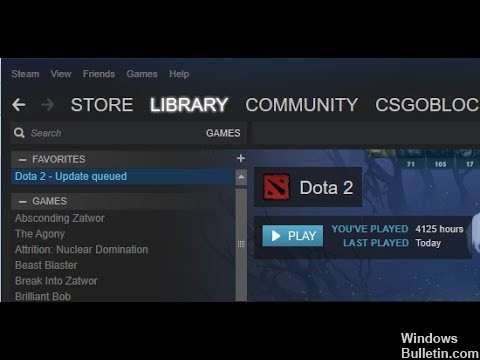
Si alguno de estos componentes está desactualizado, generalmente tiene problemas de comunicación. Si la conexión es deficiente, el juego no puede funcionar correctamente. Este es un problema recurrente muy común, que los usuarios a menudo pasan por alto.
El método de actualización de Unreal Engine es un poco tedioso, pero Windows y Steam se actualizan en poco tiempo. Asegúrese de haber iniciado sesión como administrador y de que está haciendo lo correcto. Primero, actualizaremos Unreal Engine.
- Abre el salón y ve a la biblioteca.
- Una vez en la biblioteca, puede ver la versión del motor en la parte superior. Si hay una actualización disponible, verá un signo más junto a ella.
- Haga clic en "Agregar versiones". Cuando haga clic en él, se le pedirá que instale un nuevo motor. Descargue la versión apropiada del motor y haga clic en "Actualizar".
Después de actualizar Unreal Engine, actualizaremos Windows.
- Haga clic en Windows + S, escriba "actualizar" en el cuadro de diálogo y abra el resultado de la actualización cuando lo envíe de nuevo.
- Ahora haga clic en el botón Buscar actualizaciones. Windows ahora comprobará automáticamente el servidor en la red para ver si hay una actualización disponible para la instalación.
Ten paciencia y deja que el proceso termine. Cuando se complete el proceso, reinicie su computadora si se le solicita. Después de reiniciar, siga estos pasos para actualizar Steam.
- Inicie el cliente Steam y asegúrese de tener una conexión a Internet activa.
- Una vez que el cliente verifica los servidores en línea, descargará automáticamente la última actualización. Una vez que se descargue la actualización, reinicie su computadora.
Cambie la tarjeta gráfica predeterminada.
Para mejorar el juego, algunos usuarios pueden instalar una tarjeta de video especial en su PC. Debido al rendimiento limitado de la tarjeta gráfica incorporada, y es posible que el juego no sea compatible con una tarjeta gráfica dual, puede ocurrir el error "Unreal Engine finaliza debido a la pérdida del dispositivo D3D". En este caso, puede configurar su tarjeta gráfica dedicada como la tarjeta gráfica predeterminada para eliminar este error.
Sugerencia del experto: Esta herramienta de reparación escanea los repositorios y reemplaza los archivos dañados o faltantes si ninguno de estos métodos ha funcionado. Funciona bien en la mayoría de los casos donde el problema se debe a la corrupción del sistema. Esta herramienta también optimizará su sistema para maximizar el rendimiento. Puede ser descargado por Al hacer clic aquí

CCNA, desarrollador web, solucionador de problemas de PC
Soy un entusiasta de la computación y un profesional de TI practicante. Tengo años de experiencia detrás de mí en programación de computadoras, solución de problemas de hardware y reparación. Me especializo en desarrollo web y diseño de bases de datos. También tengo una certificación CCNA para diseño de red y solución de problemas.

